发布:2020-12-29 15:57:46 更新:2023-02-17 11:40:17 来源:网络整理 人气:次
AutoCAD软件一直是我们学习办公最常用的CAD设计软件。许多初学者在使用这款软件的时候经常会遇到各种各样的问题,不懂得如何使用这款软件中的一些功能。有些小伙伴就问:AutoCAD2019怎么显示线宽呢?嘿嘿,下面小编就带着大家一起看一下吧!
进入autoCAD2019页面,这里绘制一个圆形作为示范,大家可以看到默认是这样的粗细。
那么在工具栏的图层那里选择粗一点的线条。
可是大家会发现也是没有变化。
这时要点击右下方的自定义按钮,然后点击线宽。
这下线宽就会出现在下方的功能按钮下面了,我们点击开启。
于是线宽就显示出来了。
上文就讲解了autocad2019显示线宽的方法,希望有需要的朋友都来学习哦。
 AutoCAD20182022-05-16
AutoCAD20182022-05-16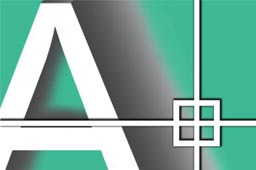 AutoCAD2007中文版2022-03-30
AutoCAD2007中文版2022-03-30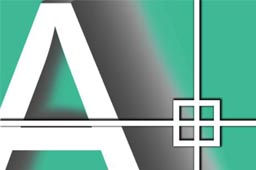 AutoCAD 2007 官方版2022-03-30
AutoCAD 2007 官方版2022-03-30 AutoCAD2020简体中文版2022-03-17
AutoCAD2020简体中文版2022-03-17 -------
-------
可以免费追剧app软件无广告
-------免费追剧的软件有哪些无广告?在互联网时代,影视追剧软件层出不穷,让人眼花缭乱,然而,许多主流的视频软件没有充值会员的话观影体验大打折扣。因此,选择一个能够提供良好观影体验且不过度推销会员的追剧软件变得至关重要。本期就给大家带来可以免费追剧app软件无广告,感兴趣的小伙伴们一起来看看吧!
 -------
-------
看电影学英语的app有哪些
-------看电影学英语的app有哪些?现如今,学英语的方法多种多样,例如通过观影或观看短剧来提高口语和听力水平,对于喜欢看电影又想提升英语能力的朋友们,可以来看看小编分享的看电影学英语免费的app推荐。利用这些软件,你可以在看电影的同时学习英语,既愉快又高效,堪称一举两得,非常值得一试。
 -------
-------
种草软件有哪些好用
-------种草软件有哪些好用?可以大家最熟悉的种草软件应该就是小红书,那么除了这款软件还有其他种草软件吗?想必也有不少朋友好奇吧!本期小编就给大家带来2024流行的种草app推荐,超多用户在线分享自己的购物心得以及商品推荐等等,让购物能够更加的放心,感兴趣的小伙伴不要错过哦!
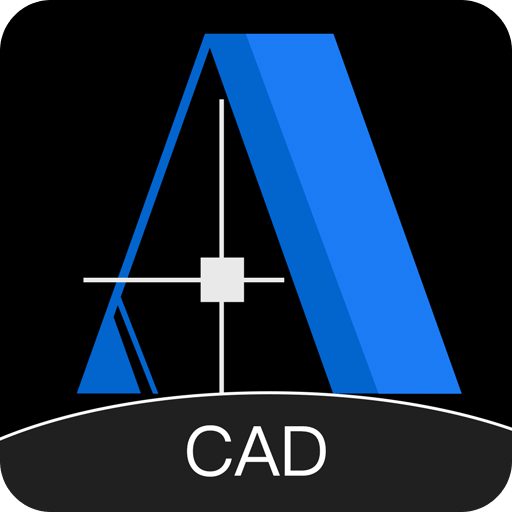
类型:图形图像

樱花动漫 1.0 安卓版 新闻阅读 / 26.05 MB
查看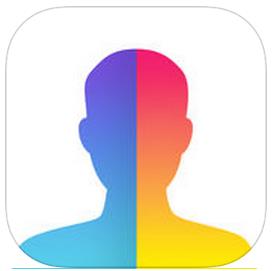
faceapp专业完美中文版 v4.1.2 安卓永不升级版 拍照摄影 / 32M
查看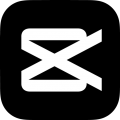
剪映 3.7.0 安卓版 拍照摄影 / 99.3MB
查看04-01可以免费追剧app软件无广告
04-01看电影学英语的app有哪些
03-29种草软件有哪些好用
03-29日漫最全的追漫软件有哪些
01-16最好的资讯app排行榜
11-10手机最好的杀毒软件排行
12-22去水印免费软件哪个好
11-30现在流行聊天软件有哪些